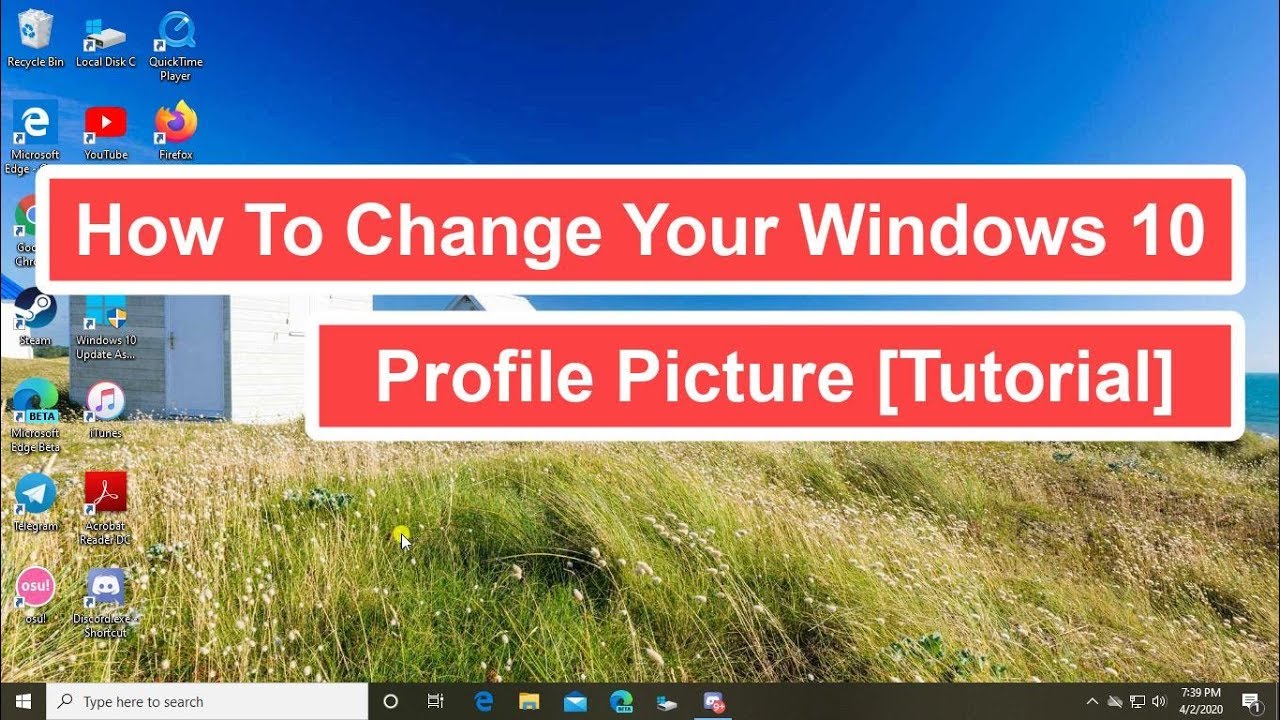
Bienvenidos, lectores. y en este artículo os explicaré cómo cambiar la imagen de perfil en Windows 10.
Paso 1: Acceder a la configuración
Para comenzar, debemos hacer clic en el botón Inicio y seleccionar Configuración.
Paso 2: Ir a la sección de cuentas
A continuación, en la ventana de Configuración, hacemos clic en la opción Cuentas.
Paso 3: Buscar una imagen
Dentro de la sección de cuentas, buscamos la opción que nos permita cambiar la imagen de perfil. Esta opción puede variar dependiendo de la versión de Windows 10 que estemos utilizando.
Paso 4: Seleccionar la imagen de perfil
Una vez en la opción de cambiar la imagen de perfil, hacemos clic en el botón Examinar o Buscar para seleccionar una imagen nueva desde nuestro dispositivo.
Paso 5: Configurar la imagen de perfil
Después de seleccionar una imagen, la configuramos según nuestras preferencias. Podemos recortarla para ajustarla al tamaño adecuado o aplicarle algunos efectos.
Paso 6: Guardar los cambios
Por último, guardamos los cambios realizados y nuestra imagen de perfil se actualizará automáticamente en Windows 10.
Espero que este artículo os haya sido de ayuda. Si así ha sido, no dudéis en compartirlo con otras personas. ¡Nos vemos en el próximo artículo!
